
Fotók, videók és diabemutatók exportálása a Mac gép Fotók alkalmazásából
Fotók exportálása egy kiválasztott formátumban
Fotókat exportálhat, majd más alkalmazásokba importálhatja őket, ahol megtekintheti az importált képeket, és további műveleteket végezhet rajtuk. A Live Photo típusú felvételeket állóképként is exportálhatja. Kiválaszthatja az exportált fotók méretét és formátumát.
A Mac gép Fotók alkalmazásában
 válassza ki az elemet, amelyeket exportálni szeretne.
válassza ki az elemet, amelyeket exportálni szeretne.Válassza a Fájl > Exportálás > [Szám] fotó exportálása lehetőséget.
Kattintson a Fotó fajtája előugró menüre, és válassza ki az exportált fotók fájltípusát.
A JPEG egy kis méretű fájlt hoz létre, amely webhelyeken és más fényképszerkesztő alkalmazásokban használható.
A TIFF egy olyan veszteségmentes fájlformátum, amely jól használható, ha számítógépek és alkalmazások között továbbít fotókat.
A PNG egy másik veszteségmentes fájlformátum, amely népszerű a webes képek körében.
Kattintson a Fájlnév előugró menüre, és adja meg az exportált fájlok nevét (ez a lépés kihagyható).
Az exportált fájlok neveként használhatja azokat a címeket, amelyeket a Fotókban adott nekik, azok fájlnevét vagy egy sorszámozott fájlnevet. Ha a Szekvenciális lehetőséget választja, megadhatja, hogy milyen szöveg jelenjen meg az egyes számok előtt (például Születésnap01, Születésnap02 stb.).
Kattintson az Almappa formátuma előugró menüre, és döntse el, hogyan kívánja mappákba rendezni az exportált fájlokat.
Ha például számos különböző pillanatból származó fotókat exportál, akkor megadhatja, hogy a Fotók alkalmazás minden pillanatot a pillanat nevét viselő almappába exportáljon. A fotók egyéni fájlokként történő, almappák nélküli exportálásához válassza az Egyik sem lehetőséget.
Kattintson az Exportálás gombra.
Válassza ki, hová szeretné menteni az exportált fotófájlokat, majd kattintson az Exportálás gombra.
Tipp: Ha bejelentkezett az iCloudba, és be van kapcsolva az iCloud Drive, a fotófájlokat az iCloud Drive-ra exportálhatja, ahonnan elérheti azokat bármilyen Mac gépről, iOS-eszközről vagy olyan Windows rendszerű számítógépről, amelyen be van állítva az iCloud Drive. Lásd: Az iCloud Drive használata dokumentumok tárolásához.
Fotók exportálása eredeti formátumban
A fotókat exportálhatja abban a formátumban, amelyben eredetileg importálva lettek a Fotók könyvtárba. A rendszer a Live Photo típusú felvételeket két különálló fájlként exportálja, egy állóképként és egy videofájlként.
A Mac gép Fotók alkalmazásában
 válassza ki a fotókat, amelyeket exportálni szeretne.
válassza ki a fotókat, amelyeket exportálni szeretne.Válassza a Fájl > Exportálás > Nem módosított eredeti exportálása lehetőséget.
Ha szeretne exportálni IPTC-adatokat (hozzárendelt IPTC-metaadatok és kulcsszavaj) XMP-fájlként, jelölje be az IPTC exportálása XMP-ként jelölőnégyzetet.
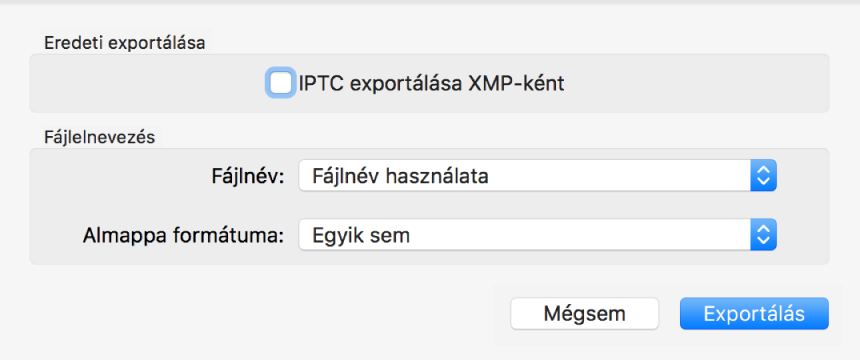
Kattintson a Fájlnév előugró menüre, és adja meg az exportált fájlok nevét (ez a lépés kihagyható).
Az exportált fájlok neveként használhatja azokat a címeket, amelyeket a Fotókban adott nekik, azok fájlnevét vagy egy sorszámozott fájlnevet. Ha a Szekvenciális lehetőséget választja, megadhatja, hogy milyen szöveg jelenjen meg az egyes számok előtt (például Születésnap01, Születésnap02 stb.).
Kattintson az Almappa formátuma előugró menüre, és döntse el, hogyan kívánja mappákba rendezni az exportált fájlokat.
Ha például számos különböző pillanatból származó fotókat exportál, akkor megadhatja, hogy a Fotók alkalmazás minden pillanatot a pillanat nevét viselő almappába exportáljon. A fotók egyéni fájlokként történő, almappák nélküli exportálásához válassza az Egyik sem lehetőséget.
Kattintson az Exportálás gombra.
Válassza ki, hová szeretné menteni az exportált fotófájlokat, majd kattintson az Eredetik exportálása parancsra.
Fotó exportálása háttérképként
Kiválaszthat egy fotót, és felhasználhatja az íróasztal háttérképeként.
A Mac gép Fotók alkalmazásában
 válassza ki a fotót, amelyet exportálni szeretne.
válassza ki a fotót, amelyet exportálni szeretne.Kattintson az eszközsor Megosztás gombjára
 , és válassza a Beállítás asztali háttérképként lehetőséget.
, és válassza a Beállítás asztali háttérképként lehetőséget.
Videók exportálása
Videókat exportálhat, majd megoszthatja őket más alkalmazásokban, vagy további műveleteket végezhet rajtuk. Videók exportálásakor kiválaszthatja a videó minőségét, valamint hogy az exportált fájl tartalmazza-e az olyan metaadatokat, mint például a cím és a leírás.
A Mac gép Fotók alkalmazásában
 válassza ki a videókat, amelyeket exportálni szeretne.
válassza ki a videókat, amelyeket exportálni szeretne.Válassza a Fájl > Exportálás > [Szám] videó exportálása lehetőséget.
Kattintson a Mozgóképminőség előugró menüre, és válassza ki az exportált videók formátumát.
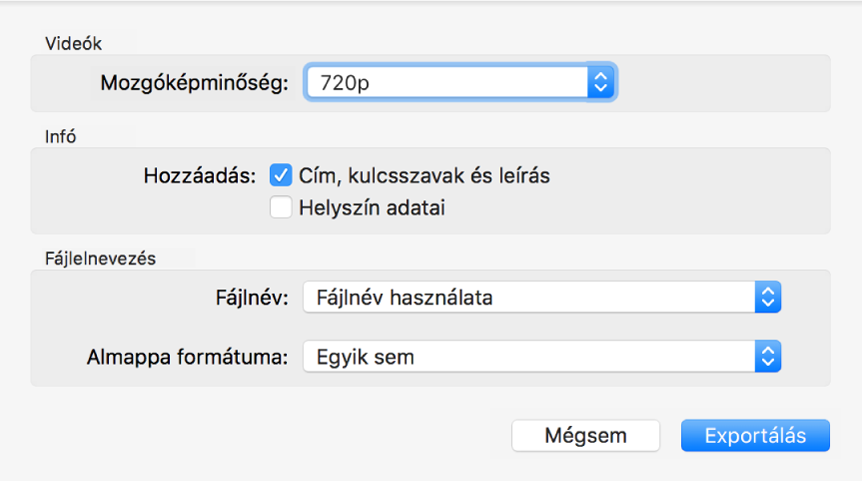
A szabványos felbontás (480p) a normál felbontású televíziókhoz megfelelő. Ha a diabemutatót egy nagy felbontású televízión fogják lejátszani, akkor válasszon nagy felbontású formátumot: 720p vagy 1080p A 4K az UHD tévékhez és kijelzőkhöz használatos.
Kattintson a Fájlnév előugró menüre, és adja meg az exportált fájlok nevét (ez a lépés kihagyható).
Az exportált fájlok neveként használhatja azokat a címeket, amelyeket a Fotókban adott nekik, azok fájlnevét vagy egy sorszámozott fájlnevet. Ha a Szekvenciális lehetőséget választja, megadhatja, hogy milyen szöveg jelenjen meg az egyes számok előtt (például Születésnap01, Születésnap02 stb.).
Kattintson az Almappa formátuma előugró menüre, és döntse el, hogyan kívánja mappákba rendezni az exportált fájlokat.
Ha például számos különböző pillanatból származó videókat exportál, akkor megadhatja, hogy a Fotók alkalmazás minden pillanatot a pillanat nevét viselő almappába exportáljon. A videók egyéni fájlokként történő, almappák nélküli exportálásához válassza az Egyik sem lehetőséget.
Kattintson az Exportálás gombra.
Válassza ki, hová szeretné menteni az exportált videofájlokat, majd kattintson az Exportálás gombra.
Tipp: Ha bejelentkezett az iCloudba, és be van kapcsolva az iCloud Drive, a videofájlokat az iCloud Drive-ra exportálhatja, ahonnan elérheti azokat bármilyen Mac gépről, iOS-eszközről vagy olyan Windows rendszerű számítógépről, amelyen be van állítva az iCloud Drive. Lásd: Az iCloud Drive használata dokumentumok tárolásához.
Diabemutatók exportálása
Exportálhat diabemutatókat is, hogy megossza azokat másokkal. Diabemutatók exportálásakor a Fotók alkalmazás létrehoz egy filmfájlt a kiválasztott fájlformátumban.
A Mac gép Fotók alkalmazásában
 kattintson egy diabemutatóra az oldalsáv Projektek eleme alatt.
kattintson egy diabemutatóra az oldalsáv Projektek eleme alatt.Kattintson az eszközsor Exportálás parancsára, vagy válassza a Fájl > Exportálás > Diabemutató exportálása lehetőséget.
Adja meg a diavetítés fájlnevét a Mentés mint mezőben.
Kattintson a Formátum előugró menüre, és válassza ki az exportált film fájltípusát.
A szabványos felbontás (480p) a normál felbontású televíziókhoz megfelelő. Ha a diabemutatót egy nagy felbontású televízión fogják lejátszani, akkor válasszon nagy felbontású formátumot: 720p vagy 1080p
Egy diabemutató iTunesba való exportálásához, majd egy másik eszközre való átviteléhez jelölje be az „Automatikus küldés az iTunesba” jelölőnégyzetet.
Válassza ki, hová szeretné menteni az exportált diabemutatót, majd kattintson a Mentés gombra.
Tipp: Ha gyorsan szeretné fotók csoportját exportálni az íróasztalra, jelölje ki a fotókat, és húzza a az ablak jobb felső sarkában lévő kijelölésjelzőt az íróasztalra.
